단상
4개의 포스트

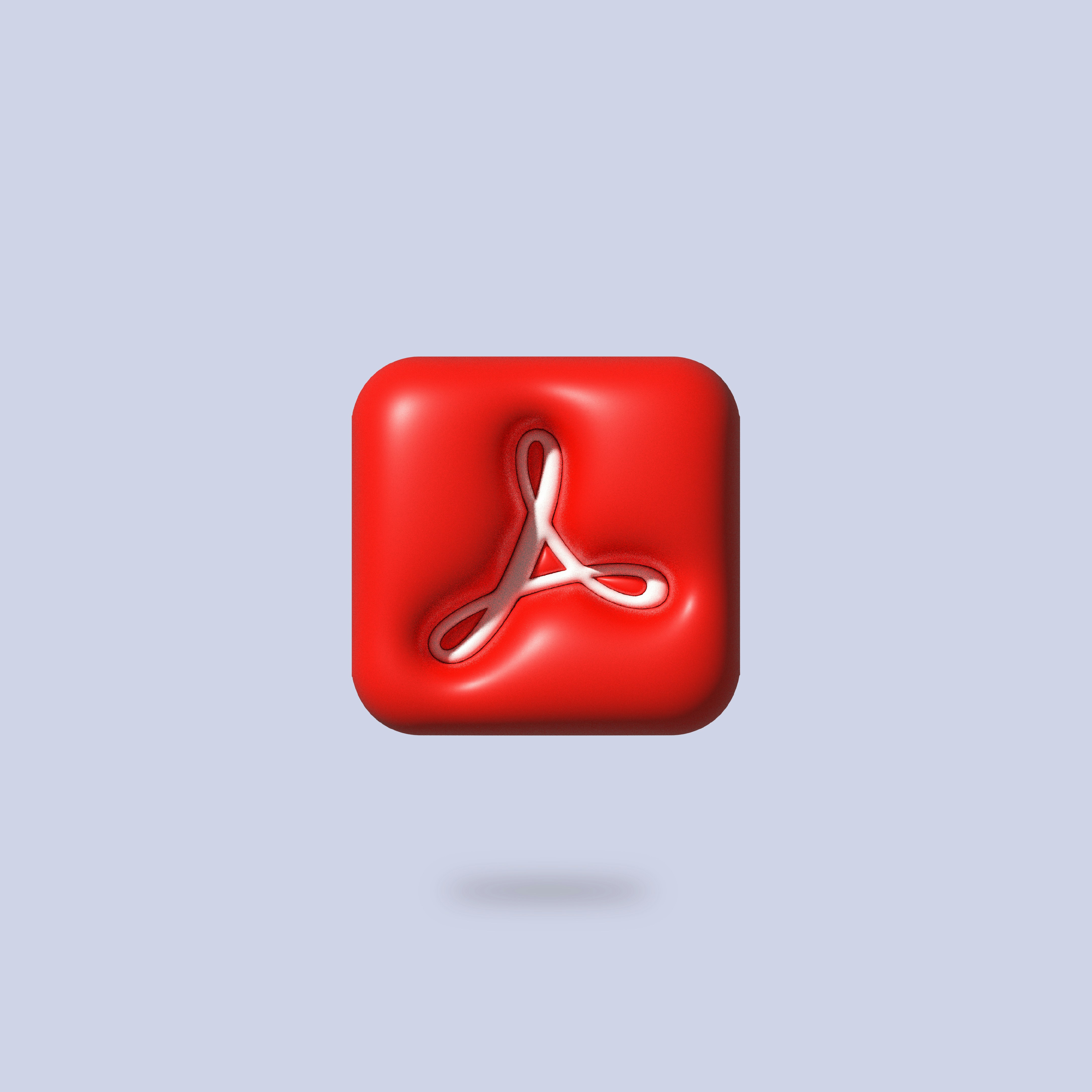
Adobe Acrobat OCR 오류
그동안 종이책을 PDF화할 때 아크로뱃을 이용하여 ocr을 먹였었다. 아무 문제 없이 잘 이용하고 있었는데 오랜만에 종이책을 이북리더기에서 읽기 위해 피뎁화하는데 자꾸 "알 수 없는 오류" 라면서 하나도 되지 않는 것이었다. 예전에 피뎁화했던 스캔파일을 이용해 시도해도 역시 같은 오류가 나는 걸 보니 스캔파일의 문제는 아니다. 검색해보니 몇몇의 해결 방법이 있었는데 내가 해결한 방법은 여기서 찾았다. 오류가 난 이유는 아무래도 내가 사용언어를 영어→한국어 → 영어로 바꿨는데 이때마다 어도비 앱들이 재설치 되면서 언어가 꼬였던 것 같다. 그래서 어도비 크레이티브 클라우드에서 아크로뱃을 제거,https://helpx.adobe.com/kr/acrobat/kb/acrobat-dc-downloads.html위 ..
단상
2025.01.11.

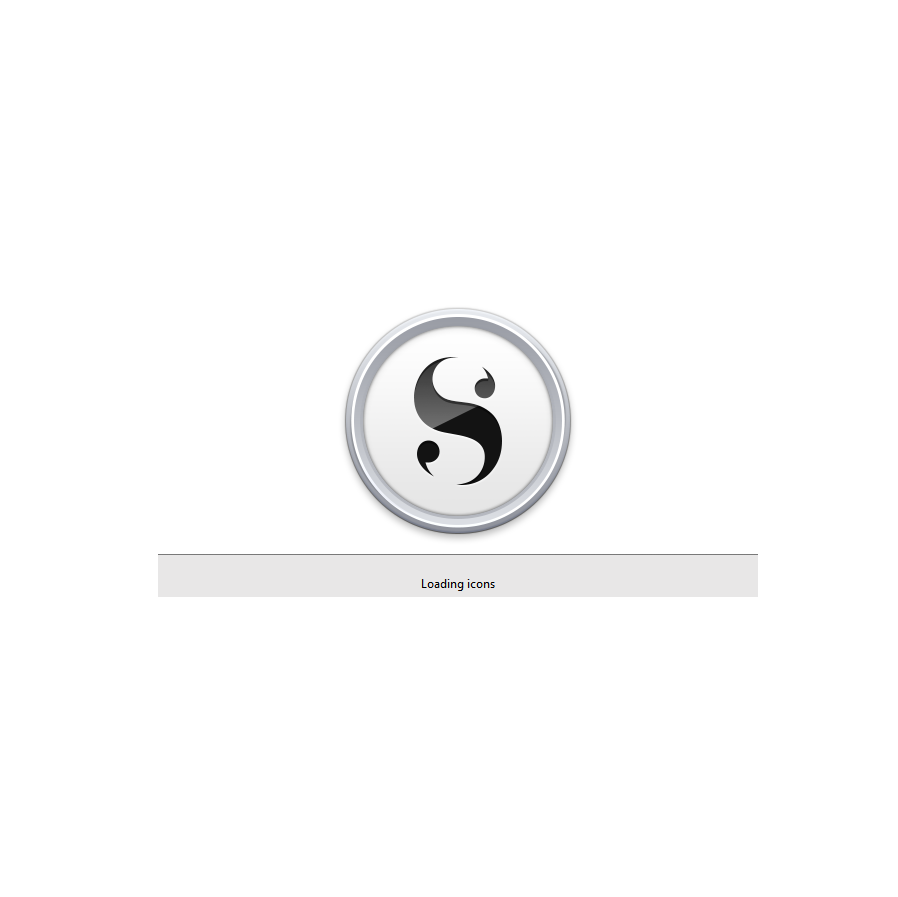
구글문서에서 작성한 글 스크리브너로 옮기기
원래 구글문서를 썼는데 개수가 많아지니 관리가 불편하더라. 지우면 안되는 걸 지웠다는 것을 뒤늦게 알고―한달이 지났는지 휴지통에도 없었다―속으로 폭풍 눈물을 흘리다가 다른 서비스를 찾아보았다. 원래 트리형식으로 웹브라우저를 이용해 쓸 수 있는 것을 쓰고 싶었지만 내가 원하는 기능은 없었다. 결국 브라우저로 쓰는 것은 포기하고 스크리브너를 구매했다. 인터넷에 검색해 보니까 50프로 할인을 받는 방법이 있어서 할인받았다. 긴가민가 했는데 써보니 꽤 만족한다. 내가 원하는 기능이 다 있어. 아무튼 구글문서로 작성한 파일들을 가져오려고 구글문서 글을 복사해서 스크리브너에 붙여넣기 하면 서식 없이 붙여넣기를 해도 엔터를 한 번 쳤는데 두 번 친것처럼 복사되더라. 그러니 복사 붙여넣기를 하지말고 구글 문서에서 옮길..
단상
2024.12.05.

종이책 PDF 만들기 메모
일반 책 스캔은 늘상 하는 작업은 아니기 때문에 잊을까봐 써놓는 나에게 맞는 스캔 방법 메모. 종이 크기는 일괄적으로 같은게 좋고 일일히 포토샵 작업을 거치기 귀찮기에 지금까지 가장 간편하다고 생각하는 방법이다. 그냥 내가 오랜만에 스캔할 때 혹시 몰라 해놓은 메모기 때문에 스크린샷은 없음 스캐너 스캔 설정 문서 크기 : 자동감지 사용하지 말 것. 미리 재단한 종이책의 사이즈를 재서 크기 입력 (스캔 테일러 Select Content 쓰면 자동 감지여도 일괄적인 크기로 잘라질거 같긴 한데 자르는 부분을 맞추기 힘들것 같아 미리 크기를 다 맞춘다) 컬러 600dpi 로 스캔 (흑백은 지저분하고 그레이스케일은 난 좀 거슬려서 꼭 포토샵 보정이 필요하다) 기울어진 문서 보정 : 용지 뒤틀림 보정 (그래도 기울..
단상
2023.06.26.

Save as
보호되어 있는 글입니다.
단상
2023.06.15.